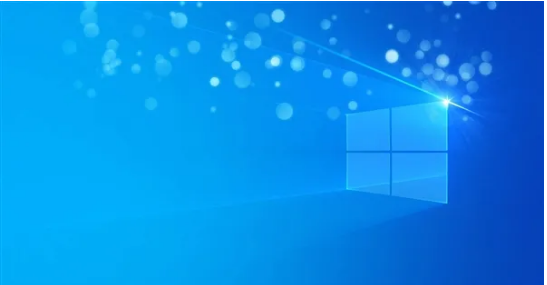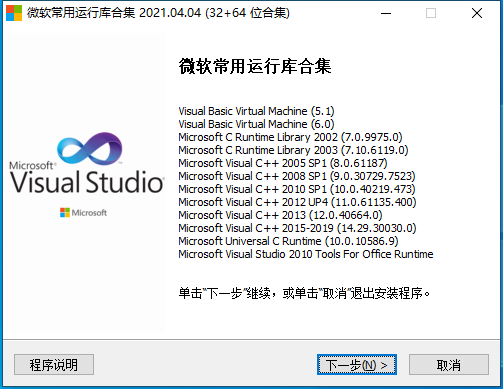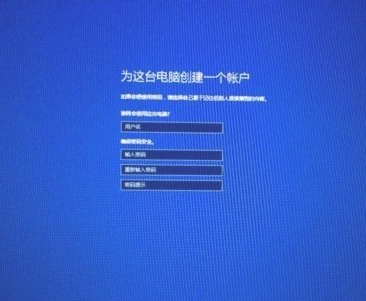Windows 11安卓子系统安装apk运行安卓App,亲测完美运行
1、首先在Windows搜索框中输入启用或关闭Windows功能,并打开,然后勾选Hyper-V、Windows沙盒、Windows虚拟机监控程序平台、虚拟机平台四项打勾,点击确定,如果电脑提示需要重启,则先进行重启,再进行下一步。

2、BIOS打开虚拟化设置

3、安装WSA
打开下面这个网站:https://store.rg-adguard.net/
填入地址:https://www.microsoft.com/store/productId/9P3395VX91NR
右边要选择 Slow 通道。
 下拉,下载最后一个
下拉,下载最后一个
 下载后,管理员身份运行 PowerShell
下载后,管理员身份运行 PowerShell
输入命令:add-appxpackage E:\MicrosoftCorporationII.WindowsSubsystemForAndroid_2203.40000.3.0_neutral___8wekyb3d8bbwe.Msixbundle
注意路径,以及一定要是最新版win11,更新到最新版本。
安装完成后,可以在开始菜单中找到适用于Android的Windows子系统设置这个程序

4、WSA虚拟环境设置
 如果是上图显示IP地址不可用,点击开发人员模式下面的管理开发人员设置,等wsa弹出框出现,然后关闭重新打开was,即可看到IP地址,如下图
如果是上图显示IP地址不可用,点击开发人员模式下面的管理开发人员设置,等wsa弹出框出现,然后关闭重新打开was,即可看到IP地址,如下图
 到此,我们已经换装完成,可以安装安卓软件了
到此,我们已经换装完成,可以安装安卓软件了
5、下载下载ADB【https://dl.google.com/android/repository/platform-tools-latest-windows.zip】
解压ADB,在解压后的目录右键选择”在Windows终端中打开“(注意:这里是换成命令提示符)
输入:adb connect 127.0.0.1:58526
 如果第一次没有链接成功,在链接一次,可能是启动比较慢的问题,提示:already connected to 127.0.0.1:58526,表示已经成功,可以安装apk软件了
如果第一次没有链接成功,在链接一次,可能是启动比较慢的问题,提示:already connected to 127.0.0.1:58526,表示已经成功,可以安装apk软件了
6、安装安装软件
命令:adb install “C:\Users\ABC\Desktop\1.apk” (引号内为apk路径)
如第五步图提示
Performing Streamed Install
Success
标识已经安装成功,在开始菜单应用里面可以找到刚才安装的应用了